Zarządzanie rozliczeniami i fakturami dla kopia zapasowa Microsoft 365
Pierwszym krokiem do rozpoczęcia korzystania z kopia zapasowa Microsoft 365 jest połączenie subskrypcji platformy Azure w Microsoft Syntex płatności zgodnie z rzeczywistym użyciem, jeśli jeszcze tego nie zrobiono. Chociaż kopia zapasowa Microsoft 365 nie jest częścią pakietu produktów Microsoft Syntex, ta oferta nadal używa konfiguracji rozliczeń Syntex w celu zapewnienia spójności z innymi ofertami platformy Microsoft 365 z płatnością zgodnie z rzeczywistym użyciem.
Konfigurowanie rozliczeń z płatnością zgodnie z rzeczywistym użyciem
Te kroki umożliwiają skonfigurowanie rozliczeń z płatnością zgodnie z rzeczywistym użyciem dla kopia zapasowa Microsoft 365.
W Centrum administracyjne platformy Microsoft 365 wybierz pozycję Konfiguracja.
W obszarze Pliki i zawartość wybierz pozycję Automatyzuj procesy zawartości za pomocą narzędzia Syntex.
Na stronie Automatyzowanie procesów zawartości za pomocą elementu Syntex wybierz pozycję Przejdź do ustawień syntex.
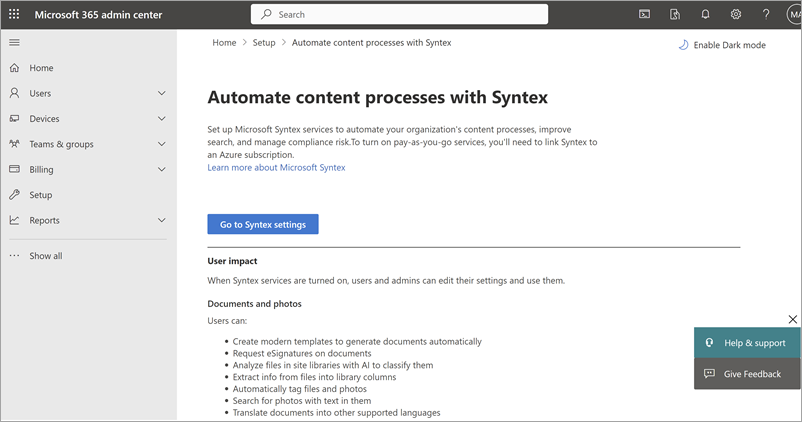
Uwaga
Aby skonfigurować rozliczenia z płatnością zgodnie z rzeczywistym użyciem dla kopia zapasowa Microsoft 365, musisz podać rolę właściciela lub wkładu w subskrypcji platformy Azure, która ma być używana.
Jeśli nie masz subskrypcji lub grupy zasobów platformy Azure, wykonaj następujące kroki. Jeśli masz subskrypcję platformy Azure i grupę zasobów, przejdź bezpośrednio do kroku 5.
Aby utworzyć nową subskrypcję platformy Azure z tą samą organizacją i dzierżawą Microsoft Entra co subskrypcja platformy Microsoft 365:
Zaloguj się do Azure Portal przy użyciu konta administratora platformy Microsoft 365, administratora Microsoft Entra kontrolera domeny lub administratora globalnego.
Ważna
Firma Microsoft rekomenduje używanie ról z najmniejszą liczbą uprawnień. Pomaga to zwiększyć bezpieczeństwo organizacji. Administrator globalny to rola o wysokim poziomie uprawnień, która powinna być ograniczona do scenariuszy awaryjnych, gdy nie można użyć istniejącej roli.
W obszarze nawigacji po lewej stronie wybierz pozycję Subskrypcje, a następnie wybierz pozycję Dodaj.
Na stronie Dodawanie subskrypcji wybierz ofertę i uzupełnij informacje o płatności oraz umowę.
Aby utworzyć nową grupę zasobów platformy Azure:
Na panelu Konfigurowanie rozliczeń z płatnością zgodnie z rzeczywistym użyciem wybierz pozycję Dowiedz się więcej o grupach zasobów platformy Azure.
Możesz też wykonać kroki opisane w temacie Zarządzanie grupami zasobów platformy Azure przy użyciu Azure Portal w celu utworzenia grupy zasobów.
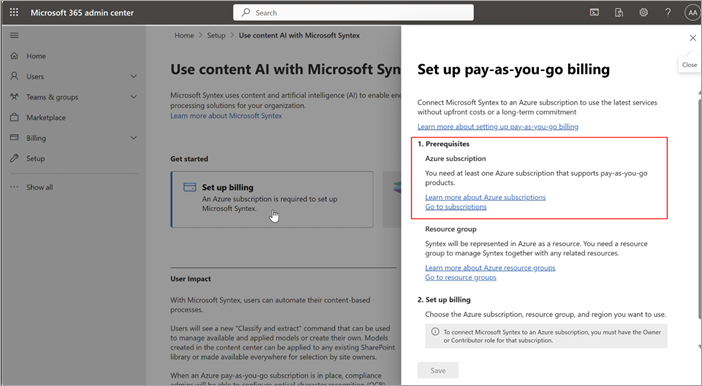
Uwaga
Grupa zasobów powinna zostać zamapowana na subskrypcję platformy Azure podaną podczas konfigurowania płatności zgodnie z rzeczywistym użyciem.
Jeśli masz subskrypcję platformy Azure, wykonaj następujące kroki:
Na panelu Konfigurowanie rozliczeń z płatnością zgodnie z rzeczywistym użyciem w obszarze Subskrypcja platformy Azure wybierz subskrypcję z listy rozwijanej.
Uwaga
Lista rozwijana subskrypcji nie zostanie wypełniona, jeśli nie masz właściciela lub współautora subskrypcji.
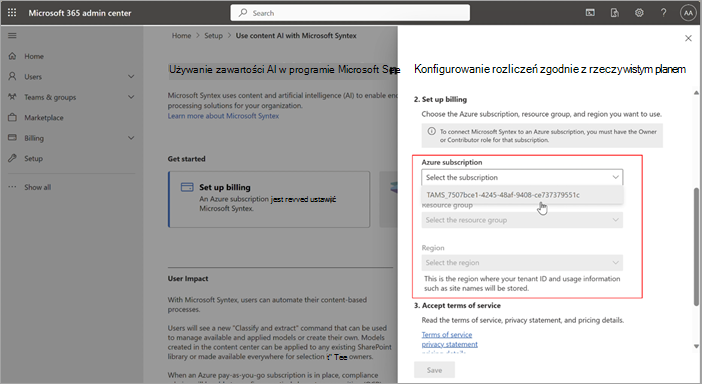
W obszarze Grupa zasobów wybierz grupę zasobów z listy rozwijanej.
W obszarze Region wybierz region z listy rozwijanej.
Przejrzyj i zaakceptuj warunki korzystania z usługi, a następnie wybierz pozycję Zapisz.
Pomyślnie skonfigurowano rozliczenia. Możesz przejść do kroku 2: Włącz kopia zapasowa Microsoft 365.
Uwaga
Wszelkie kolejne zmiany w rozliczeniach dla kopia zapasowa Microsoft 365 w Centrum administracyjne platformy Microsoft 365 lub Azure Portal mogą potrwać do 24 godzin.
Zarządzanie użyciem i fakturami w Azure Portal
Możesz wyświetlić rzeczywisty i skumulowany podział kosztów według dzierżaw i typu usługi dla usług OneDrive, SharePoint i Exchange w usłudze Microsoft Cost Management w Azure Portal lub uzyskać dostęp do informacji przy użyciu publicznych interfejsów API usługi Cost Management. Podział kosztów według identyfikatora aplikacji już wkrótce.
Zaloguj się do witryny Azure Portal.
Szukaj w pozycji Zarządzanie kosztami + rozliczenia.
Wybierz pozycję Analiza kosztów , aby zobaczyć:
Skumulowany koszt i prognozowany koszt.
Wybierz pozycję +Dodaj filtr, aby wyświetlić podział kosztów według mierników i tagów.
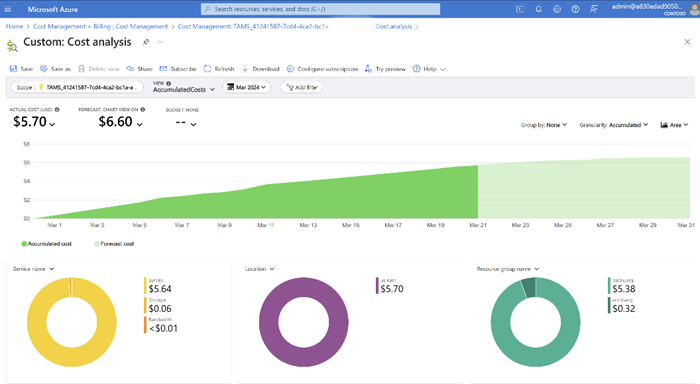
Możesz również wyeksportować informacje o kosztach dziennych przy użyciu funkcji eksportu rozliczeń w Azure Portal. Aby uzyskać więcej informacji, zobacz Samouczek: tworzenie wyeksportowanych danych i zarządzanie nimi.
Przypisywanie rozliczeń według dzierżaw, typu usługi i aplikacji
W Azure Portal można wyświetlić rzeczywisty podział kosztów według tagów. Obecnie dostępne są dwa tagi dla kopia zapasowa Microsoft 365: dzierżawy i typ usługi.
Aby wyświetlić tagi:
Wybierz pozycję +Dodaj filtr, aby wyświetlić podział kosztów według mierników i tagów.
Wybierz tag:
W parze klucz-wartość wybierz pozycję dzierżawy lub typ usługi, a następnie wybierz odpowiedni identyfikator dzierżawy lub typ usługi.
Dzierżawy wyświetla listę identyfikatorów dzierżawy.
servicetype to OneDrive, SharePoint lub Exchange.
Aplikacja wyświetla listę identyfikatorów aplikacji.
Skrzynka pocztowa programu Exchange — niedostępna.
Konto usługi OneDrive — Identyfikator witryny odpowiedniej witryny usługi OneDrive.
Witryna programu SharePoint — Identyfikator witryny odpowiadającej witrynie programu SharePoint.
Analiza kosztów platformy Azure — filtrowanie według tagu.
W obszarze nawigacji po lewej stronie wybierz pozycję Rozliczenia , aby wyświetlić faktury miesięczne.
Zalecamy użycie tego widoku, aby wyświetlić koszty według zasobów dla kopia zapasowa Microsoft 365.

Skonfiguruj alerty budżetu dotyczące kosztów, wykonując kroki opisane w publicznych interfejsach API usługi Cost Management.
Ostrzeżenie
Tag MailboxDbGuid w raporcie użycia platformy Azure jest przeznaczony tylko do użytku wewnętrznego firmy Microsoft. Zalecamy, aby nie polegać na niej, ponieważ jej wartość może ulec zmianie. Należy pamiętać, że różni się to od identyfikatora Skrzynka pocztowa.